PreView Folders
Cette application est un widget dossier.Un dossier peut contenir 16 applications. et de gérer efficacement l'écran.Ce widget dossier de couleur contient différentes couleurs et animations.Cette appli. a 10 couleurs et la couleur du texte et dossier de widget peut être changé.Cette application est un widget dossier.Un dossier peut contenir 16 applications. et de gérer efficacement l'écran.Ce widget dossier de couleur contient différentes couleurs et animations.Cette appli. a 10 couleurs et la couleur du texte et dossier de widget peut être changé.*
* [Couleur dossier Widget Instruction] **1 Appuyez sur le menu principal pendant environ 2 secondes.2 Sélectionnez le menu widget, puis sélectionnez Widget App Folders2 application.3 Le dossier widget est créé sur l'écran.*
* [Mettre les applications. dans le dossier] **1 Sélectionnez le dossier widget et cliquez sur le symbole de jeu à la partie supérieure droite.2 Sélectionnez les applications. ce que vous voulez mettre. Ensuite, vous pouvez vérifier les applications choisies. à la partie supérieure.3 Pour annuler une sélection, cliquez sur les applications sélectionnées. à la partie supérieure.4 Cliquez sur le bouton de retour en arrière et OK popup pour finir.Couleur *
* dossier Widget Instruction **1 Appuyez sur le menu principal pendant environ 2 secondes.2 Sélectionnez le menu widget, puis sélectionnez Dossiers PreView application.3 Le dossier widget vert est créé sur l'écran.*
* Mettez les applications. dans le dossier **1 Sélectionnez le dossier widget et cliquez sur le symbole de jeu à la partie supérieure droite.2 Sélectionnez les applications. ce que vous voulez mettre. Ensuite, vous pouvez vérifier les applications choisies. à la partie supérieure.3 Pour annuler une sélection, cliquez sur les applications sélectionnées. à la partie supérieure.4 Cliquez sur le bouton de retour en arrière et OK popup pour finir.*
* Dossier et texte de changement de couleur **1 Sélectionnez le dossier widget et cliquez sur le symbôle de cercle à la partie supérieure droite.2 Cliquez sur le menu de réglage du dossier au fond. (Star Symbole)3 Ensuite, vous pouvez modifier la crinière foler, foler couleur de crinière, dossier couleur.
* [Couleur dossier Widget Instruction] **1 Appuyez sur le menu principal pendant environ 2 secondes.2 Sélectionnez le menu widget, puis sélectionnez Widget App Folders2 application.3 Le dossier widget est créé sur l'écran.*
* [Mettre les applications. dans le dossier] **1 Sélectionnez le dossier widget et cliquez sur le symbole de jeu à la partie supérieure droite.2 Sélectionnez les applications. ce que vous voulez mettre. Ensuite, vous pouvez vérifier les applications choisies. à la partie supérieure.3 Pour annuler une sélection, cliquez sur les applications sélectionnées. à la partie supérieure.4 Cliquez sur le bouton de retour en arrière et OK popup pour finir.Couleur *
* dossier Widget Instruction **1 Appuyez sur le menu principal pendant environ 2 secondes.2 Sélectionnez le menu widget, puis sélectionnez Dossiers PreView application.3 Le dossier widget vert est créé sur l'écran.*
* Mettez les applications. dans le dossier **1 Sélectionnez le dossier widget et cliquez sur le symbole de jeu à la partie supérieure droite.2 Sélectionnez les applications. ce que vous voulez mettre. Ensuite, vous pouvez vérifier les applications choisies. à la partie supérieure.3 Pour annuler une sélection, cliquez sur les applications sélectionnées. à la partie supérieure.4 Cliquez sur le bouton de retour en arrière et OK popup pour finir.*
* Dossier et texte de changement de couleur **1 Sélectionnez le dossier widget et cliquez sur le symbôle de cercle à la partie supérieure droite.2 Cliquez sur le menu de réglage du dossier au fond. (Star Symbole)3 Ensuite, vous pouvez modifier la crinière foler, foler couleur de crinière, dossier couleur.
Catégorie : Productivité

Recherches associées
Avis (5)
Sar. S.
26 juin 2018
Je pounsse il est on niveau merci pour sa et pour se développement
عبد. ا.
3 juil. 2015
Je la conseil à tt le monde: simple et efficace et surtout sans trop de pub... merci aux développeurs.
emm. R.
9 août 2015
Mais comment on fais s'il vous plait
Un. u. d. G.
25 juin 2012
Bonne application.
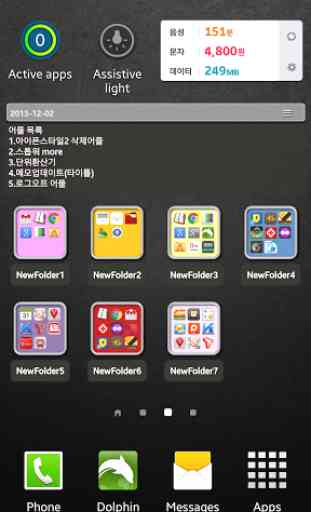
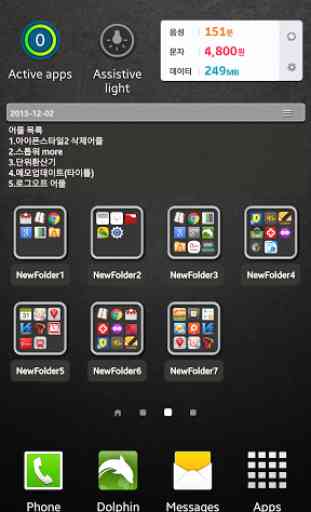
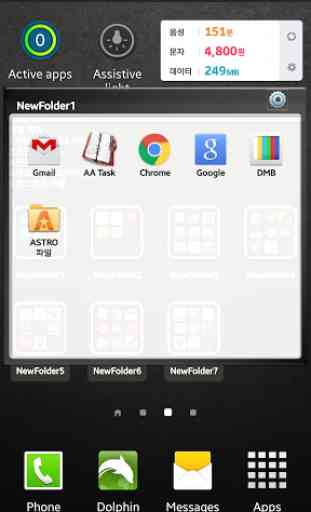
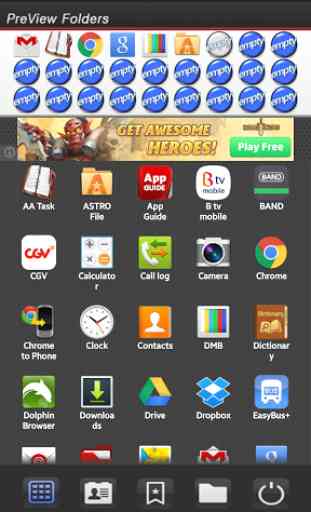

Facile à installer et à utiliser. En plus, pas trop de pub.